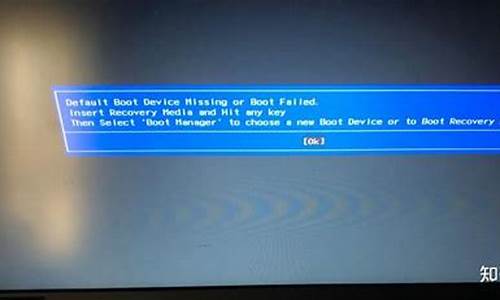系统转储文件可以删吗-电脑系统转储文件
1.Win10版本1909设置禁止生成系统错误内存转储文件的详细方法
2.Win10系统删除系统错误内存转储文件的详细步骤
Win10版本1909设置禁止生成系统错误内存转储文件的详细方法

我们在使用win101909版本系统的时候如果遇到了想要设置Win10版本1909禁止生成系统错误内存转储文件的问题,可能会有很多小伙伴不知道该怎么操作。对于这个问题小编觉得我们可以在电脑的属性中找到高级选项设置,在窗口中进行相关的设置调整即可。详细步骤就来看下小编是怎么做的吧~
win101909常见问题汇总
Win10版本1909设置禁止生成系统错误内存转储文件
1.打开设备,右键单击“此电脑”,并选取“属性”;
2.在左侧边栏选取“高级系统设置”;
3.然后,点击“启动和故障恢复”一栏中的设置按钮;
4.这时可以看到系统失败一栏中的写入调试信息被设置为“自动内存存储”;
5.将之调整为“无”后,按下“确定”即可。
以上就是小编给各位小伙伴带来的Win10版本1909设置禁止生成系统错误内存转储文件的所有内容,希望你们会喜欢。
Win10系统删除系统错误内存转储文件的详细步骤
电脑保持一个充裕的内存空间是非常重要的,不然容易出现卡机、黑屏等故障。如果win10系统遇到空间不足的情况,可以将一些没用的文件删除掉,其中“系统错误内存转储文件”就没有什么用,删除对系统也没什么影响。下面就来看一下win10系统如何删除“系统错误内存转储文件”。
具体方法如下:
1、在系统盘C盘上点击右键,选择“属性”。
2、之后会打开C盘属性窗口,点击“磁盘清理”按钮,接下来就会运行磁盘清理工具开始扫描C盘。
3、然后就会显示“C盘的磁盘清理”扫描结果,在“要删除的文件”列表中即可看到系统错误内存转储文件,如图所示。
4、接下来勾选该选项,并删除即可。
win10系统定期删除一些无用文件或软件能扩大内存空间,加快系统运行速度,希望本文教程对大家有所帮助。
声明:本站所有文章资源内容,如无特殊说明或标注,均为采集网络资源。如若本站内容侵犯了原著者的合法权益,可联系本站删除。